A következőképpen engedélyezheti a kiegészítő kamera támogatását a Gcam-en

Néhány héttel ezelőtt egy vezető XDA-tag, Urnyx05 kifejlesztett egy Google Camera Portot, amely együttműködik a OnePlus 8 sorozattal. A fejlesztő új modja lehetővé teszi a kiegészítő kamera támogatását a OnePlus 8 okostelefonhoz. Kiegészítő támogatással a Gcam mod lehetővé teszi a teleobjektív, valamint az ultraszéles látószögű érzékelők használatát a zászlóshajó okostelefonon.
Most úgy tűnik, hogy egy másik XDA fejlesztő módosította a fent említett portot a OnePlus 8 sorozathoz, hogy más okostelefonokkal is működjön. A Wichaya új Google Camera Mod-ja számos eszköz számára lehetővé teszi a kiegészítő kamera támogatását, és ez is root hozzáférés nélkül.
A mod lehetővé teszi a kiegészítő kamera támogatását olyan okostelefonokon, mint a OnePlus 7, OnePlus 7 Pro, OnePlus 7T, OnePlus 7T Pro, Realme 3 Pro, Realme 5 Pro, Xiaomi Redmi 7, ASUS Zenfone 6 stb.
[alert-announce]Olvassa el még: A GCam (UltraCam 5.1) telepítése bármely Android rendszerre[/alert-announce]
Kiegészítő kameratámogatás engedélyezése a Gcam 7.3 APK Mod-on
Ezért ebben a cikkben úgy döntöttünk, hogy megosztunk egy munkamódszert a GCam_7.3.078 letöltéséhez és Android-eszközökre történő telepítéséhez, hogy lehetővé tegye a kiegészítő kamera támogatását. Nézzük meg, hogyan lehet engedélyezni a kiegészítő kamerákat Android-eszközön.
1. lépés. Először is töltse le és telepítse GCam_7.3.018 az Androidon.
2. lépés. Ezután töltse le a konfigurációs fájlok készülékéhez.
3. lépés: A letöltés után kövesse ezt hozzászólás a konfigurációs fájl betöltéséhez az eszközre.
4. lépés: Ha kész, a Google Fényképezőgép alkalmazás automatikusan újraindul.
5. lépés. Ezután lépjen a “Speciális” részre.
6. lépés Érintse meg a ‘Kiegészítő kamera’ opciót.
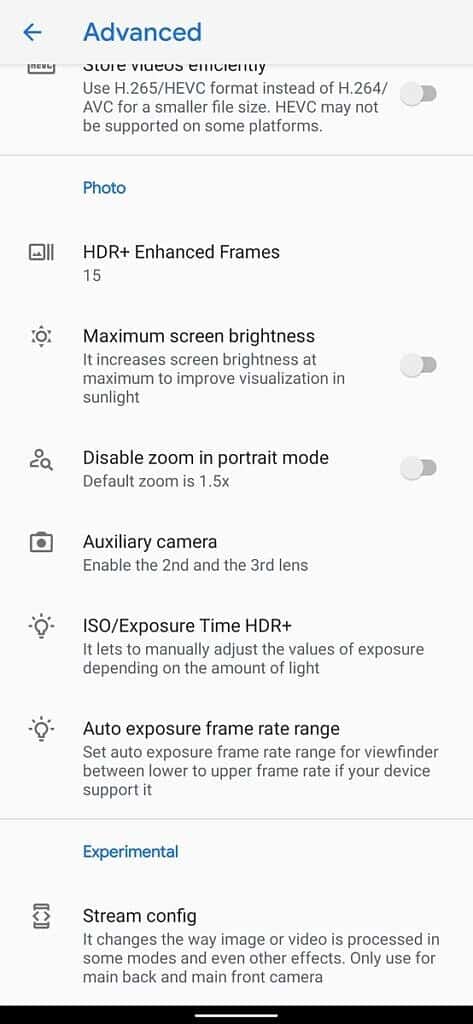
7. lépés Engedélyezze a kiegészítő kamerákat a mellettük lévő kapcsoló megérintésével.

8. lépés Most láthatja a keresőben a segédkamera gombjait.
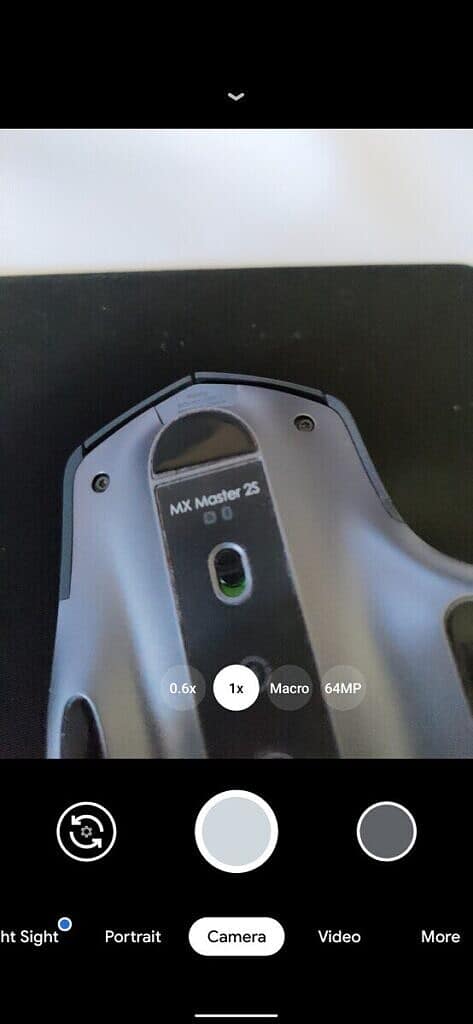
Ez az! Kész vagy. Így engedélyezheti a kiegészítő kamera támogatását az Android GCam modon.
Tehát ez a cikk arról szól, hogyan engedélyezheti a kiegészítő kamerát az Android GCam modon. Remélem, ez a cikk segített Önnek! Kérjük, ossza meg barátaival is.





